Xem tệp nào được nén
Khi bạn tạo tệp trong thư mục nén, Windows sẽ tự động nén tệp đó.
Một cách bạn có thể biết liệu tệp có được nén hay không là hiển thị hộp thoại Thuộc tính cho tệp. Trên tab Chi tiết của hộp thoại, nếu bạn kiểm tra thông tin Thuộc tính, bạn sẽ nhận thấy rằng tệp nén có bộ thuộc tính C. (“C” rõ ràng là viết tắt của “nén.”) (Xem Hình 1.)
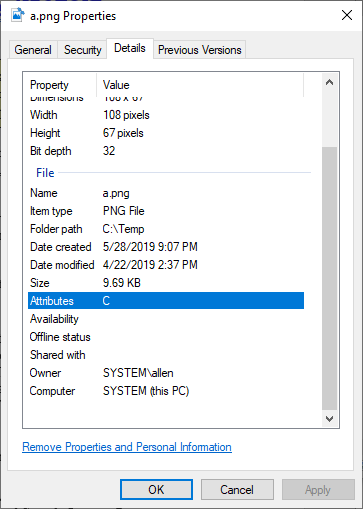
Hình 1. Các thuộc tính của một tập tin nén.
Tất nhiên, việc hiển thị hộp thoại Thuộc tính mọi lúc để tìm ra tệp nào được nén có thể rất tẻ nhạt. Tuy nhiên, bạn có thể cấu hình Windows để có thể dễ dàng phân biệt các tệp nén với các tệp không nén. Bạn thực hiện việc này bằng cách sử dụng hộp thoại Tùy chọn thư mục. Cách dễ nhất để làm điều đó là bắt đầu bằng cách hiển thị File Explorer hoặc, nếu bạn đang sử dụng Windows 7, hiển thị Windows Explorer. (Nhấn Win + E là một cách tuyệt vời để hiển thị nó.) Bây giờ, bằng cách sử dụng các điều khiển trong File Explorer hoặc Windows Explorer, hãy hiển thị bất kỳ thư mục tệp nào bạn muốn.
-
Nếu bạn đang sử dụng Windows 7, hãy nhấp vào menu thả xuống Sắp xếp gần góc trên bên trái của cửa sổ, sau đó chọn Tùy chọn thư mục và tìm kiếm.
-
Nếu bạn đang sử dụng Windows 8 hoặc Windows 10, hãy hiển thị tab Xem của ruy-băng, bấm vào công cụ Tùy chọn (bên phải của ruy-băng), sau đó bấm Thay đổi Thư mục và Tùy chọn Tìm kiếm.
Bây giờ, chỉ cần đảm bảo rằng tab View được hiển thị. (Xem Hình 2.)
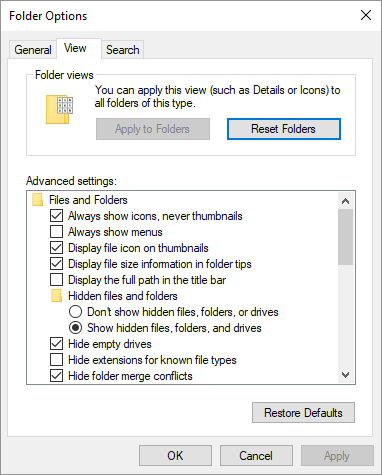
Hình 2. Hộp thoại Tùy chọn Thư mục.
Tiếp tục và cuộn qua các tùy chọn có sẵn cho đến khi bạn thấy tùy chọn Hiển thị tệp NTFS được mã hóa hoặc nén trong màu. Bạn muốn đảm bảo rằng hộp kiểm bên cạnh tùy chọn này được chọn, sau đó bấm OK.
Bây giờ, tên của bất kỳ tệp nào được nén sẽ được hiển thị bằng màu xanh lam. Điều này giúp bạn dễ dàng phát hiện các tệp đã nén trong bất kỳ danh sách tệp nào.
Mẹo này (5672) áp dụng cho Windows 7, 8 và 10.